美图秀秀如何打造幻影?由于并非专业的摄影师,想要照出幻影的照片是比较难的,因为我们可以借助强大的美图秀秀来完成,有需要的小伙伴快来看一下吧!
快来看看效果对比吧:

图1
相信大家的电脑里应该有很多这样同场景的照片,赶紧找出来,试试做一张动感影像吧!
1、在“美图秀秀”软件下打开待处理的照片,在“美化”菜单下,点击“抠图笔-自动抠图”按钮,用“抠图笔”抠出图中的人物部分,然后点击“完成抠图按钮”,将抠出的部分保存为自定义饰品素材备用。
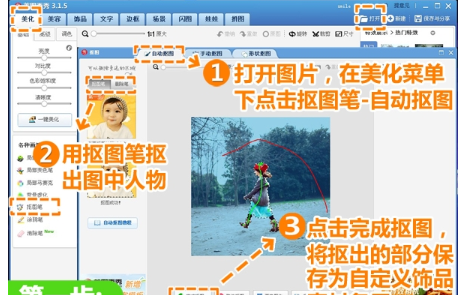
图2
2、接着打开另一张照片,在“美化”菜单下,同样选择“抠图笔-自动抠图”,将图中的人物部分抠出,然后按照流程保存为自定义饰品素材备用。
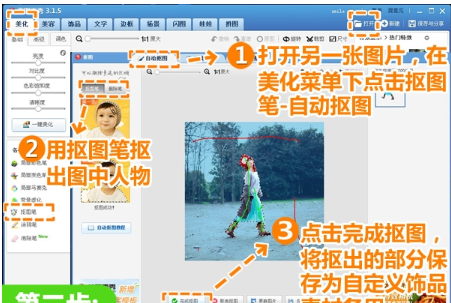
图3
3、进入“饰品”菜单下点击“用户自定义”选项,选择之前抠出的图片素材,点击水平翻转,并调整素材位置及大小为100%,透明度为50%,然后合并素材。
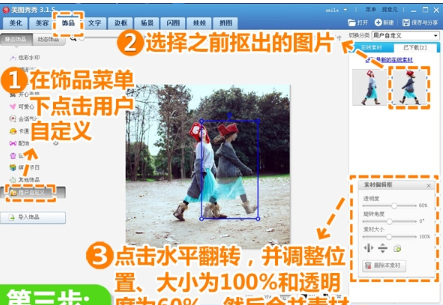
图4
4、再选择抠出的另一个素材,调整大小和透明度为100%,并与原图重合,然后合并素材,让虚实对比更强烈。
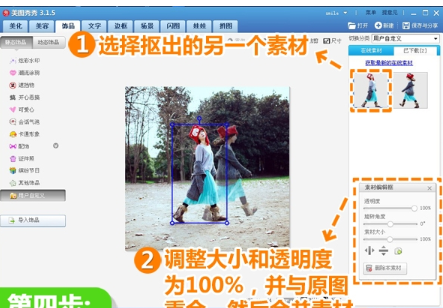
图5
5、返回“美化”菜单下选择“影楼”分类的“云端”特效,并将透明度调为50%,让照片色调更柔和。
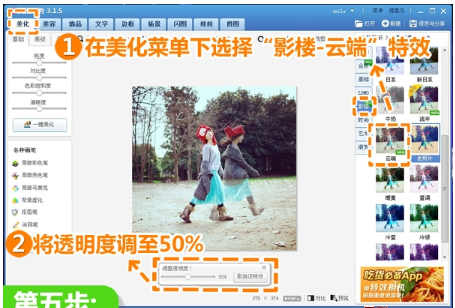
图6
6、最后再选择透明度为50%的“基础-锐化”特效,适当提高清晰度,就大功告成了!
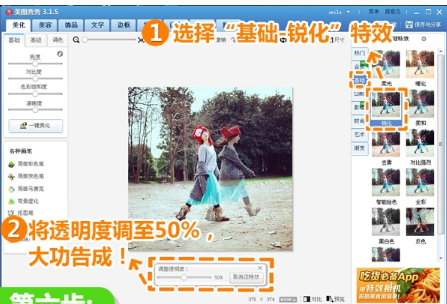
图7
以上就是美图秀秀打造幻影的方法,希望可以帮到大家。
 天极下载
天极下载





































































